DataHubでのTeradata Vantageの接続設定
概要
このハウツーでは、DataHub を使用して Teradata Vantage への接続を作成し、テーブルとビューに関するメタデータを使用状況と系統情報とともに取り込む方法を示します。
前提条件
- Teradata Vantageインスタンスへのアクセス。
注記
Vantage のテストインスタンスが必要な場合は、 https://clearscape.teradata.com で無料でプロビジョニングできます
- DataHubがインストールされています。 DataHubクイックスタートガイド
DataHubのセットアップ
- DataHubがインストールされている環境にDataHub用のTeradataプラグインをインストールします。
- Teradataユーザーを設定し、そのユーザーがディクショナリ テーブルを読み取ることができるように権限を設定する
-
プロファイリングを実行する場合は、プロファイリングするすべてのテーブルに対する選択権限を付与する必要があります。
-
Lineageまたは使用状況のメタデータを抽出する場合は、クエリー ログを有効にし、クエリーに適したサイズに設定する必要があります (Teradata がキャプチャするデフォルトのクエリー テキスト サイズは最大 200 文字です)。すべてのユーザーに対して設定する方法の例 :
DataHubにTeradataの接続を追加する
DataHubが実行されている状態で、DataHub GUIを開き、ログインします。この例では、localhost:9002 で実行されています。
-
インジェストプラグアイコンをクリックして、新しい接続ウィザードを開始します。
「Create new source」を選択します。
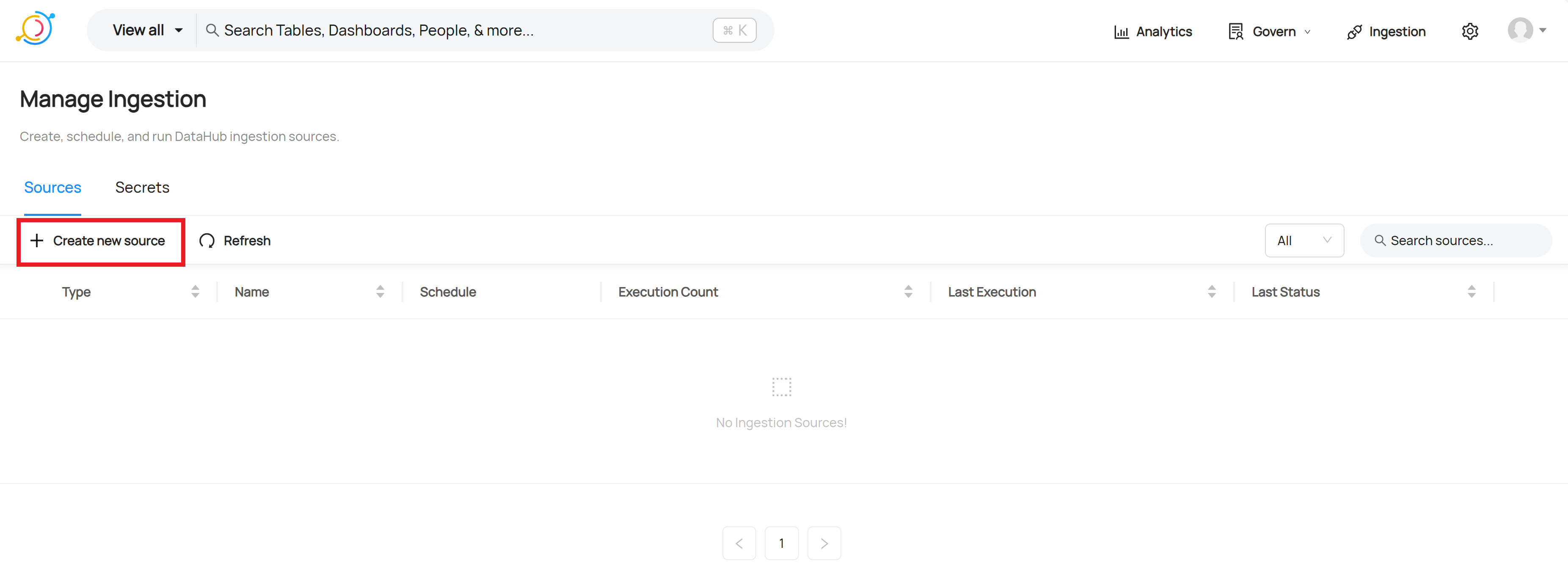
-
使用可能なソースのリストをスクロールし、[Other]を選択します。
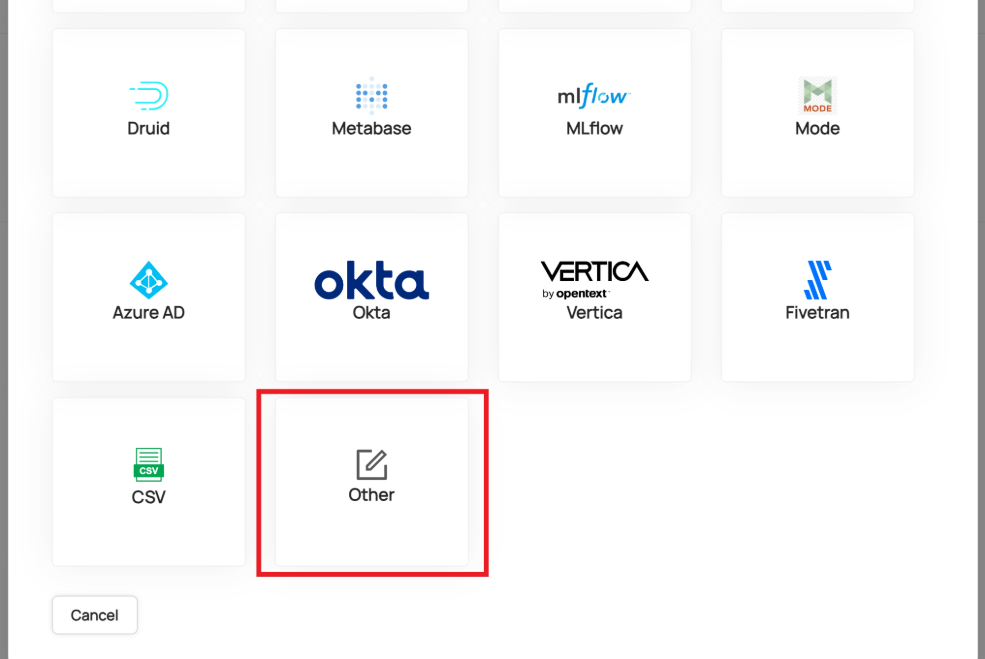
-
Teradata への接続を構成し、テーブルと列の系統をキャプチャするか、データのプロファイリングを行うか、使用統計を取得するかなど、必要なオプションを定義するには、Recipeが必要です。以下は、開始するための簡単なレシピです。ホスト、ユーザー名、パスワードは、環境に合わせて変更する必要があります。
Recipeをウィンドウに貼り付けると、次のようになります。
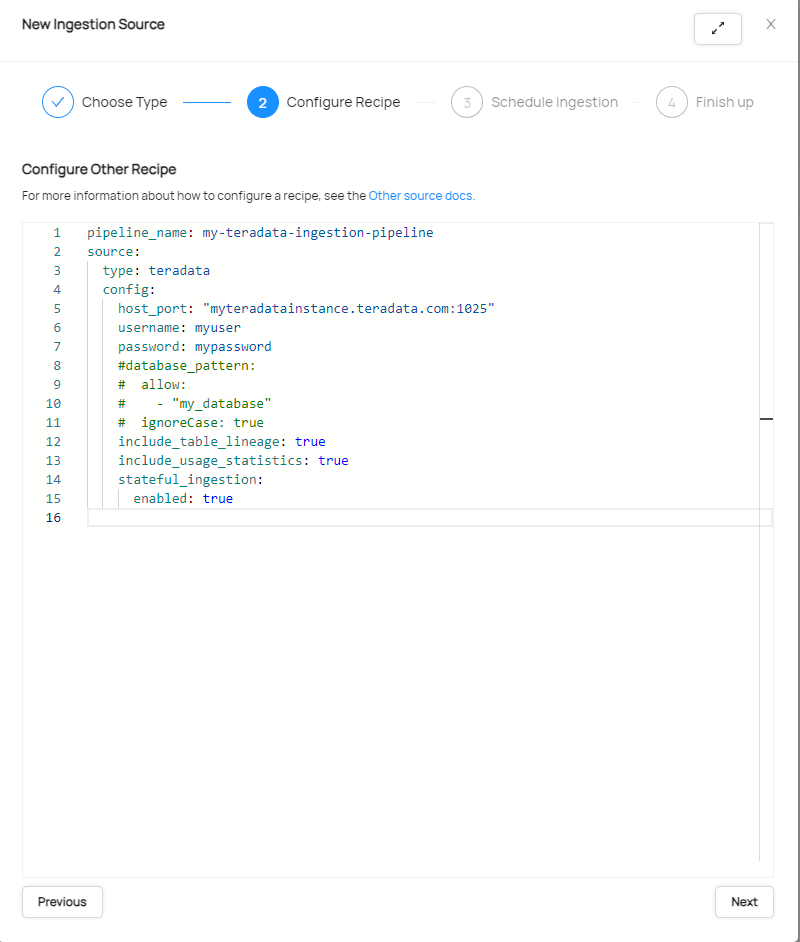
-
[Next]をクリックして、必要なスケジュールを設定します。
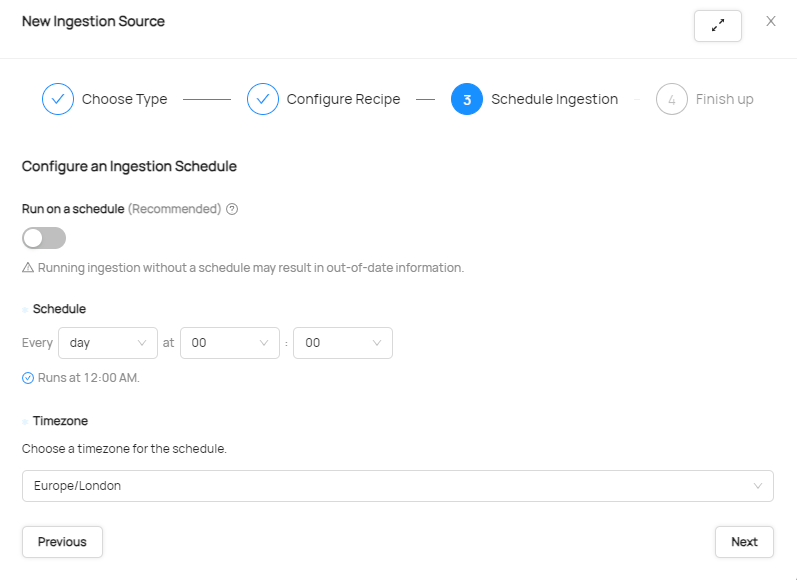
-
[次へ] をクリックして完了し、接続に名前を付けます。[詳細] をクリックして、正しい CLI バージョンを設定できるようにします。Teradata の DataHub サポートは、CLI 0.12.x で利用可能になりました。最適な互換性を確保するには、最新バージョンを選択することをお勧めします。
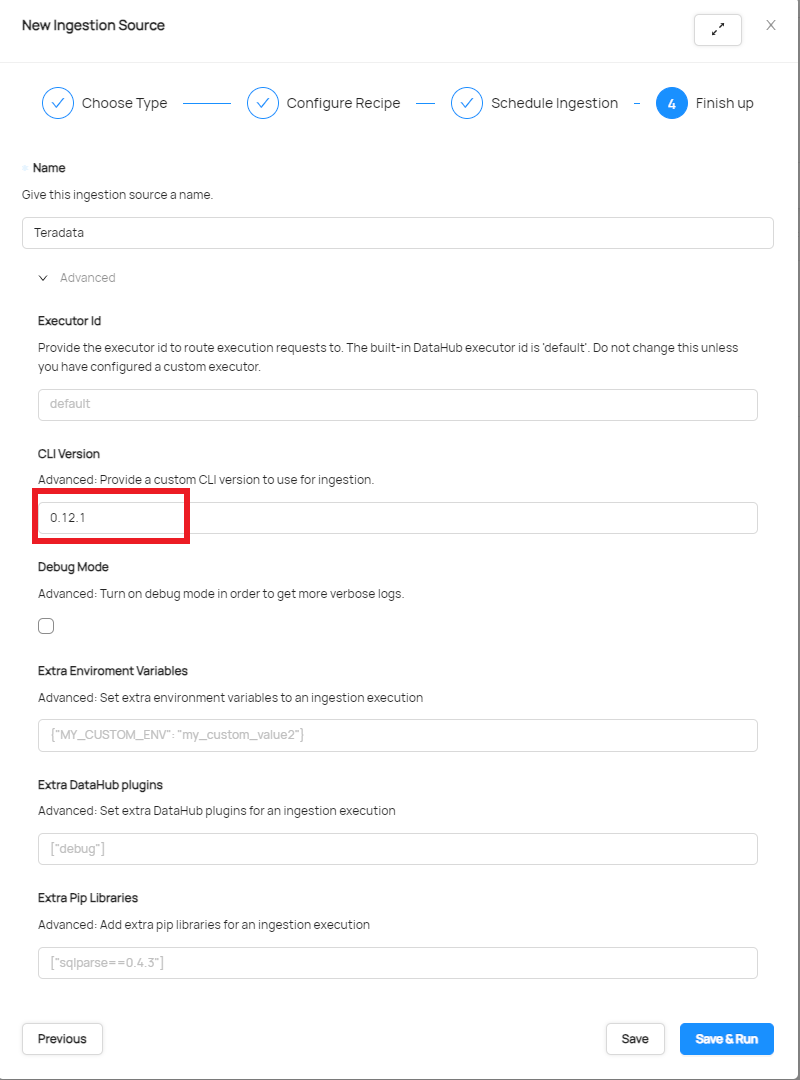
-
新しいソースを保存したら、「Run」をクリックして手動で実行できます。
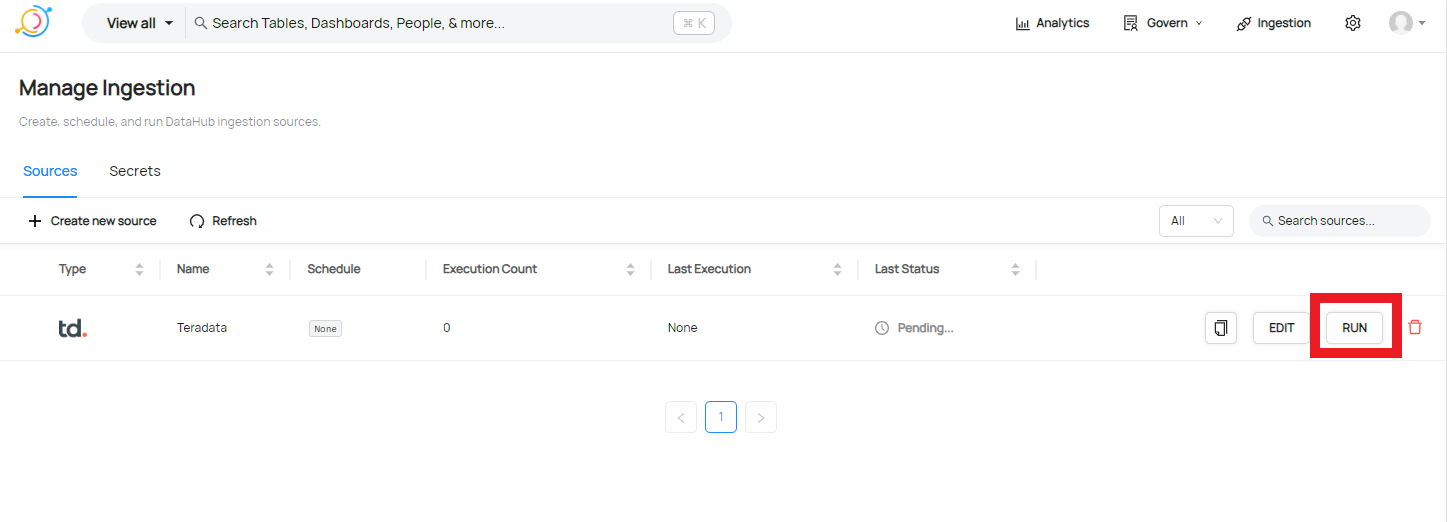
実行が成功した後に「Succeeded」をクリックすると、これと同様のダイアログが表示され、DataHub に取り込まれたデータベース、テーブル、ビューが表示されます。
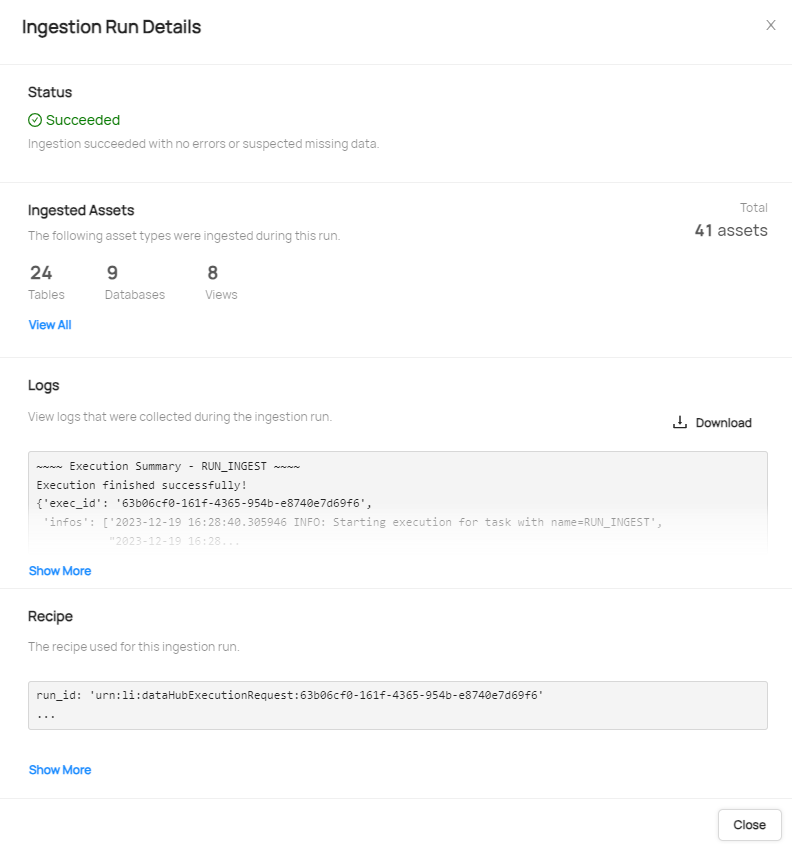
- GUI で以下を参照してメタデータを探索できるようになりました。
- DataSets は、ロードされたデータセット (テーブルとビュー) のリストを提供します。
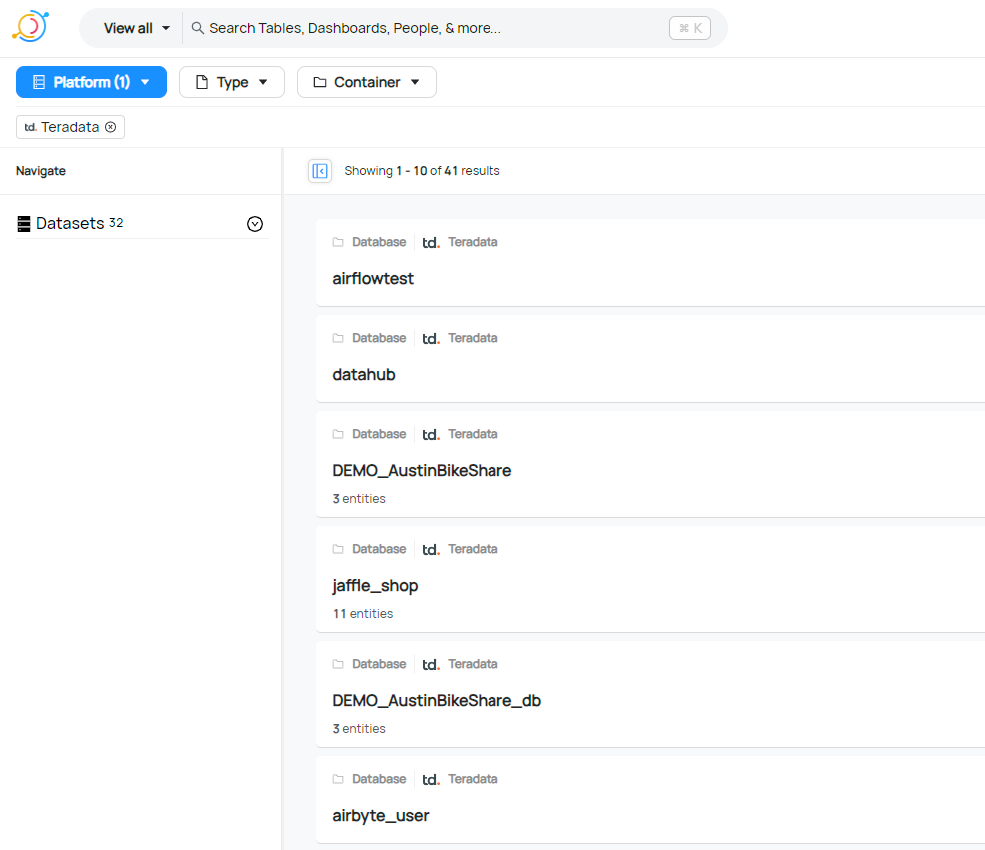
- データベースから取得されたエンティティ
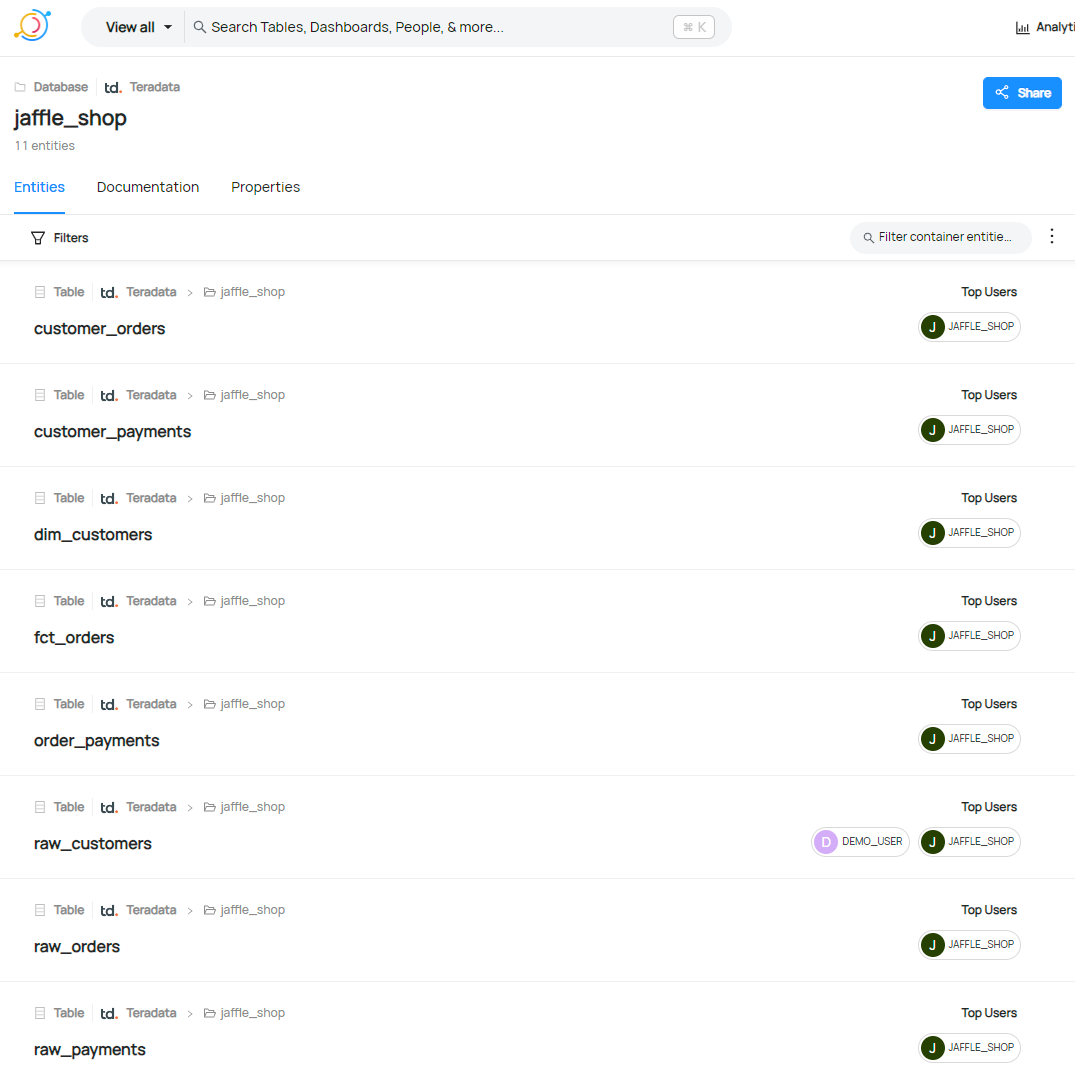
- 列/フィールド名、データ型、およびキャプチャされている場合の使用法を示すエンティティのスキーマ
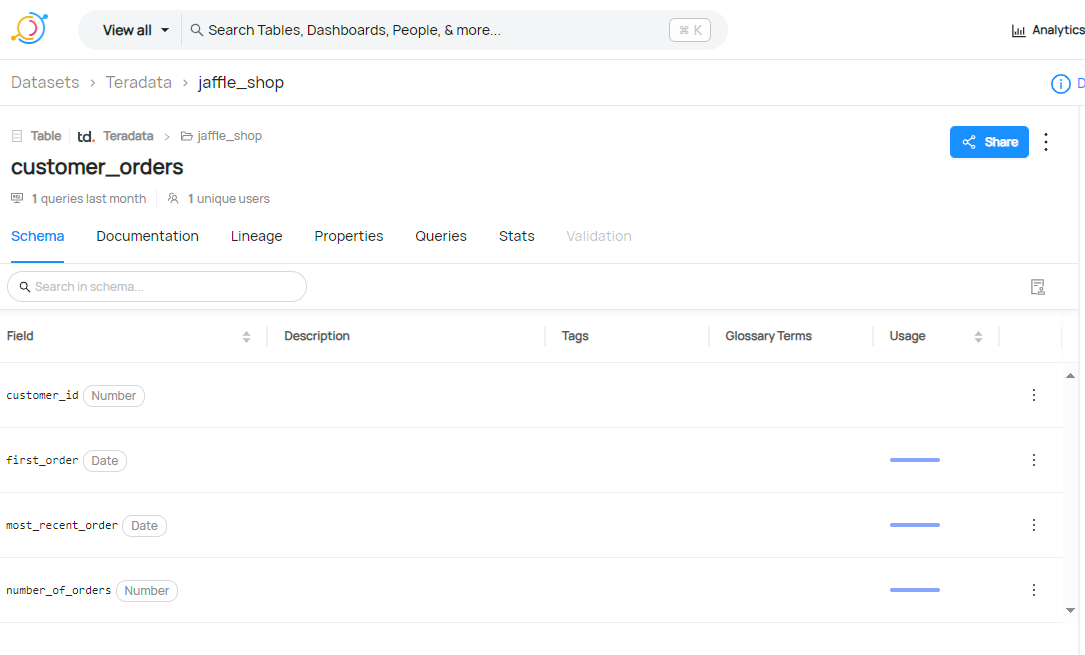
- Lineageは、テーブルとビューの間でデータがどのようにリンクされているかを視覚的に表現します。
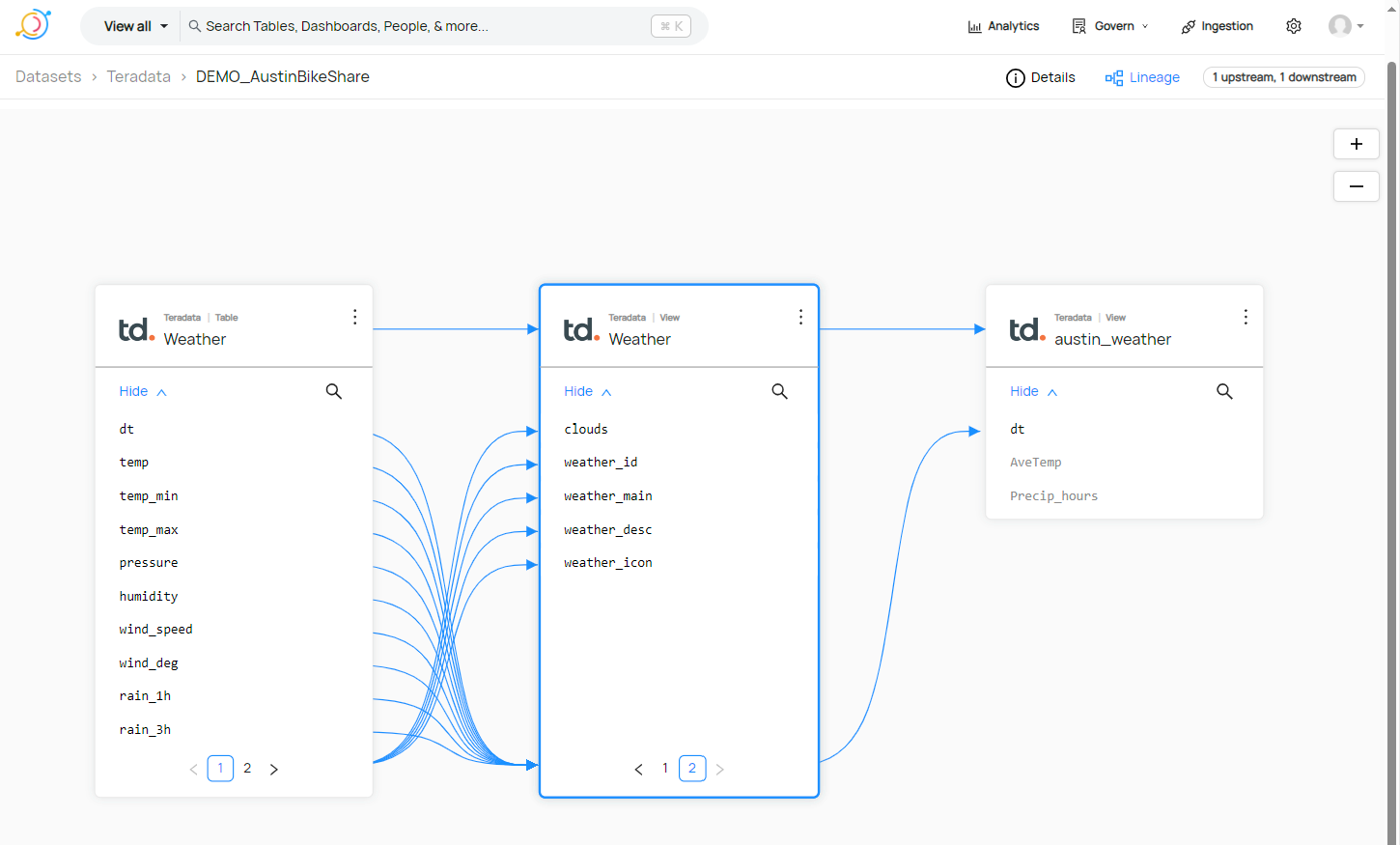
- DataSets は、ロードされたデータセット (テーブルとビュー) のリストを提供します。
まとめ
このハウツーでは、テーブル、ビューのメタデータをリネージおよび使用統計とともにキャプチャするために、DataHub を使用して Teradata Vantage への接続を作成する方法を説明しました。
さらに詳しく
ご質問がある場合や�さらにサポートが必要な場合は、 コミュニティフォーラム にアクセスしてサポートを受けたり、他のコミュニティ メンバーと交流したりしてください。